“Docker Compose 教程:一键搭建 memos 轻量级笔记服务简单指南”
本文将指导如何一键搭建 memos 轻量级笔记服务 教程
文章发布时间:2023-12-6 如有更新,会及时更改
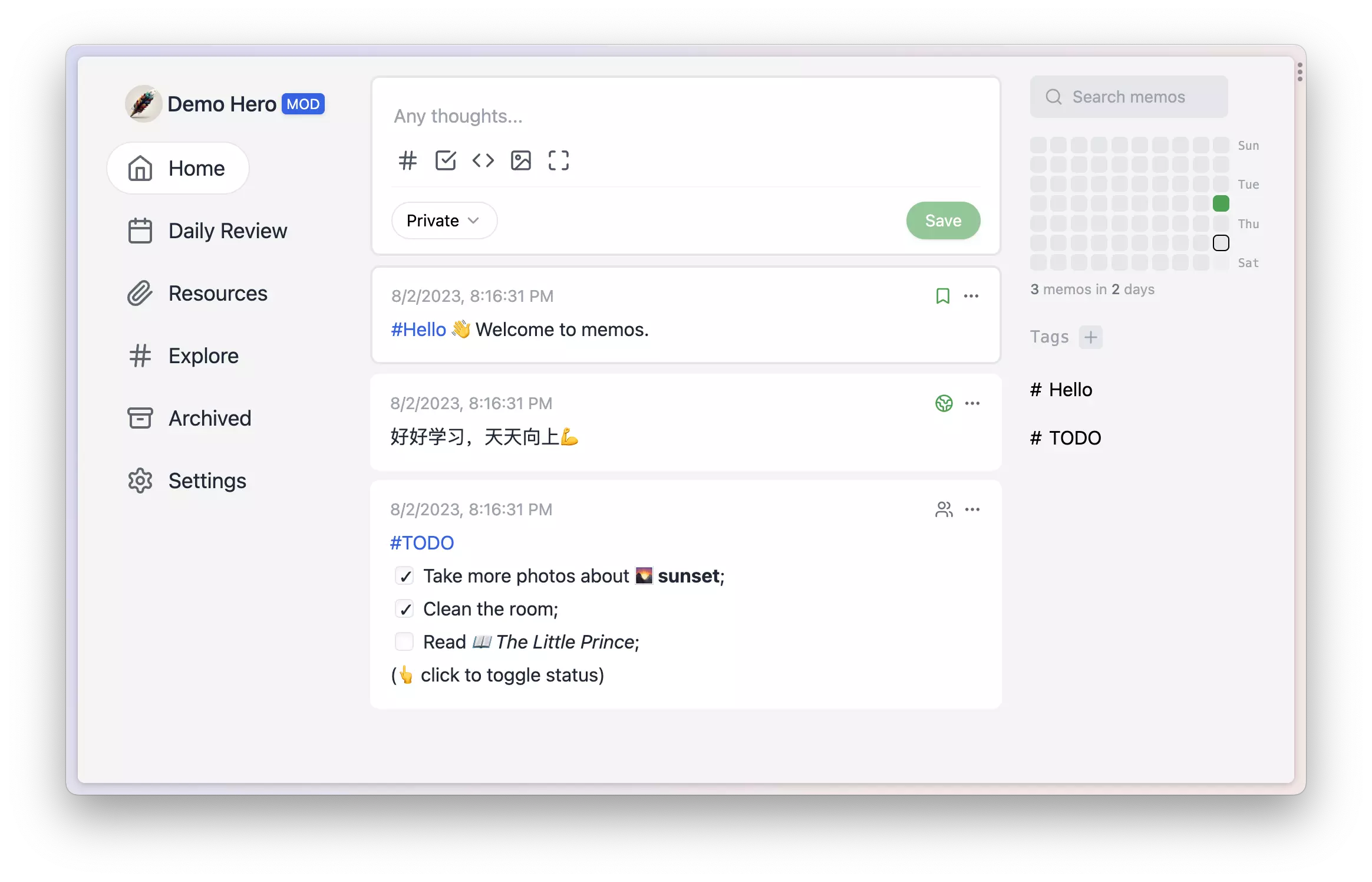
什么是 memos ?
Memos 是一项隐私优先的轻量级笔记服务。轻松捕捉并分享您的精彩想法。
官方网站:https://www.usememos.com/
demo网址:https://demo.usememos.com/explore
仓库地址: https://github.com/usememos/memos
功能特点:
- 开放源代码,永久免费。开源解决方案提供无限创意的未来,今天、明天,永远都是免费的。
- 利用Docker在短短几秒钟内进行自托管。通过Docker,可以灵活、轻松地设置,完全掌控您的数据和隐私。
- 以纯文本为基础,同时支持Markdown。告别繁琐的格式编辑,拥抱极简主义,减轻思维负担。
- 轻松个性化并与他人分享笔记。通过直观的分享功能,您可以轻松合作并与他人分享记。
- 针对第三方服务的RESTful API。拥抱集成的力量,通过RESTful API支持,释放新的可能性。
Memos 的部署很简单,一条 Docker 命令就能启动,但是对于不熟悉 Docker 的小伙伴或许还是有些难度的,为此我写了这篇入门级的教程,让小伙伴能够轻松完成 Memos 的部署。
提前准备:
- 一台装有ubuntu或debian的vps(某些vps端口未打开,需提前打开)
- 域名:可选(反向代理用)
更新软件列表、系统升级、安装常用组件:
sudo -i apt update && apt upgrade -y apt install htop -y
安装 Docker Compose
curl -fsSL https://get.docker.com -o get-docker.sh sh get-docker.sh usermod -aG docker $USER rm get-docker.sh curl -L "https://github.com/docker/compose/releases/latest/download/docker-compose-$(uname -s)-$(uname -m)" -o /usr/local/bin/docker-compose && chmod +x /usr/local/bin/docker-compose
重启系统
reboot
所有准备工作完毕后,为了方便,将docker项目统一安装到 /root/docker/memos/ 目录下,在root身份下,输入以下代码:
mkdir -p /root/docker/memos/ cd /root/docker/memos/
启动 memos
docker run -d --name memos -p 5230:5230 -v /root/memos/:/var/opt/memos neosmemo/memos:latest
这条命令的参数的意思是: 将容器内的 5230 端口映射到宿主机的 5230 端口上,同时将容器内 /var/opt/memos路径下的内容挂载到宿主机的 /root/memos 路径下,路径映射的好处是防止容器被误删导致数据丢失。
查看容器运行状态
root@localhost:~/memos# docker ps -a
CONTAINER ID IMAGE COMMAND CREATED STATUS PORTS NAMES
e257ff3e213b neosmemo/memos:latest “./memos –mode prod…” 50 seconds ago Up 48 seconds 0.0.0.0:5230->5230/tcp, :::5230->5230/tcp memos
体验 Memos
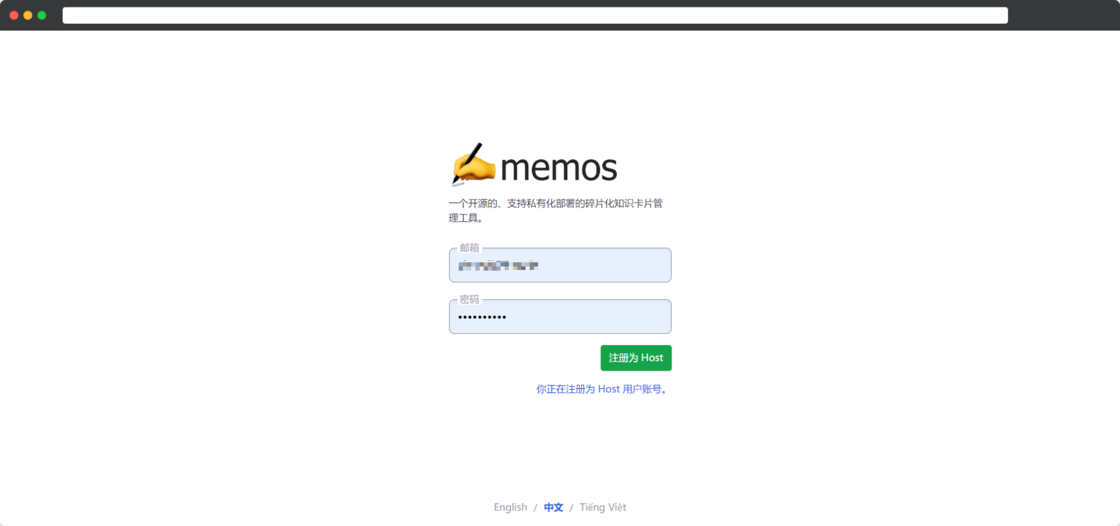
有了管理员账号后就可以体验完整的 Memos 服务了,
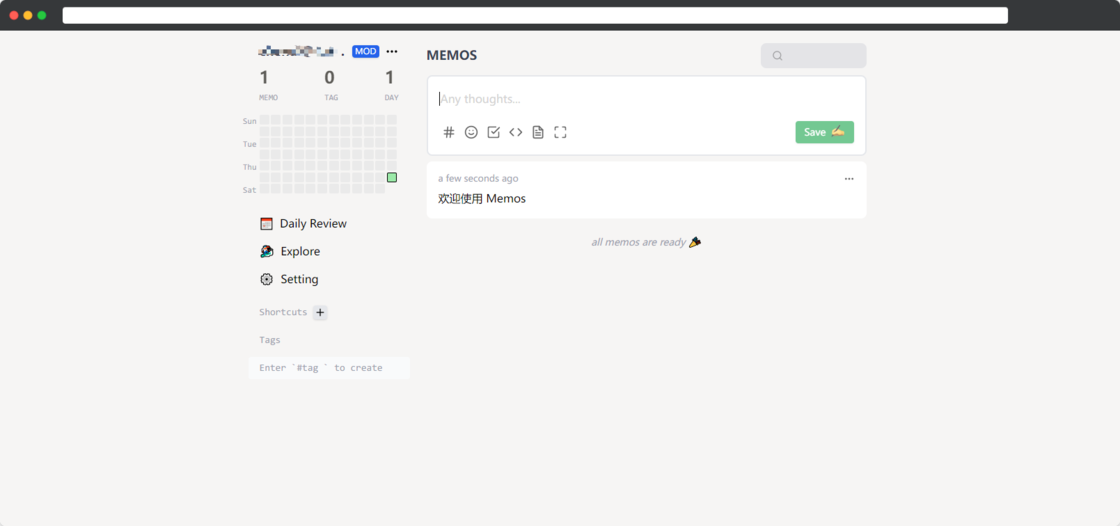
升级 memos
要将memos升级到最新版本,请执行以下步骤:
1.首先,停止并删除旧容器:
docker stop memos && docker rm memos
2.尽管可选,但建议备份数据库:
cp -r ~/.memos/memos_prod.db ~/.memos/memos_prod.db.bak
3.接下来,拉取最新的备忘录图像:
docker pull ghcr.io/usememos/memos:latest
4.按照启动 memos部分中概述的步骤启动 Memos。升级后的 Memos 实例现在将启动并运行,并具有最新的增强功能和功能。
反向代理
参考:安装 NPM(nginxproxymanager)反向代理神器教程
免责声明: 本文基于个人经验分享,内容可能因时间、地区或个人情况而异。操作前请结合实际情况判断,必要时查询最新官方信息。如有疑问或建议,欢迎留言交流。

